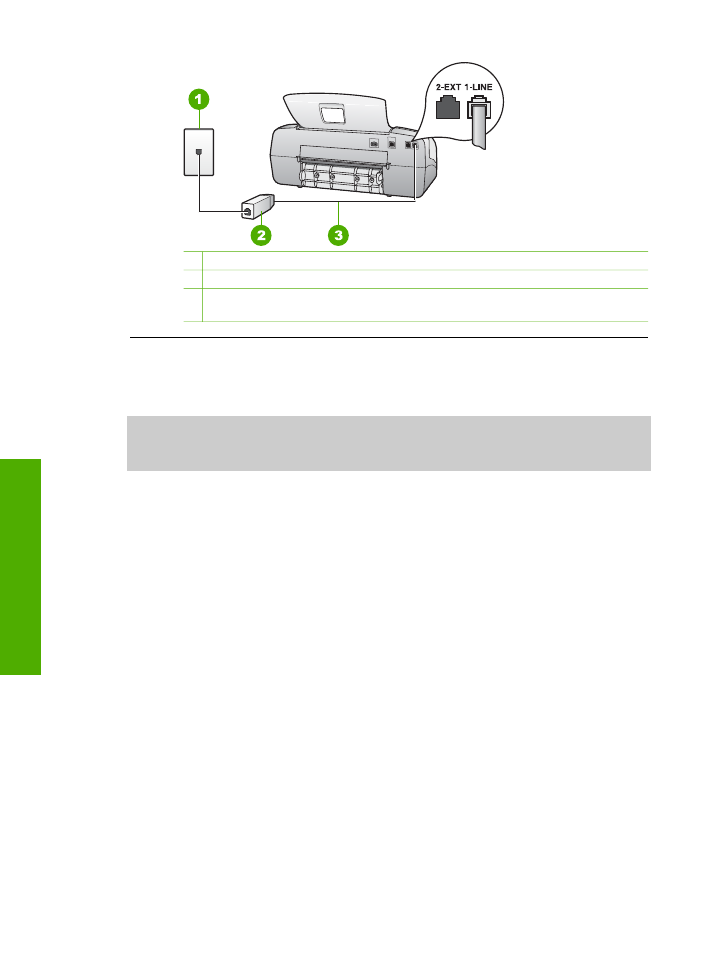
Uvoľnenie uviaznutého papiera
Ak je do vstupného zásobníku vložený papier, je možné, že je nutné odstrániť
zaseknutý papier zo zadného krytu.
Kapitola 11
104
HP Officejet 4300 All-in-One series
Riešenie
problémov
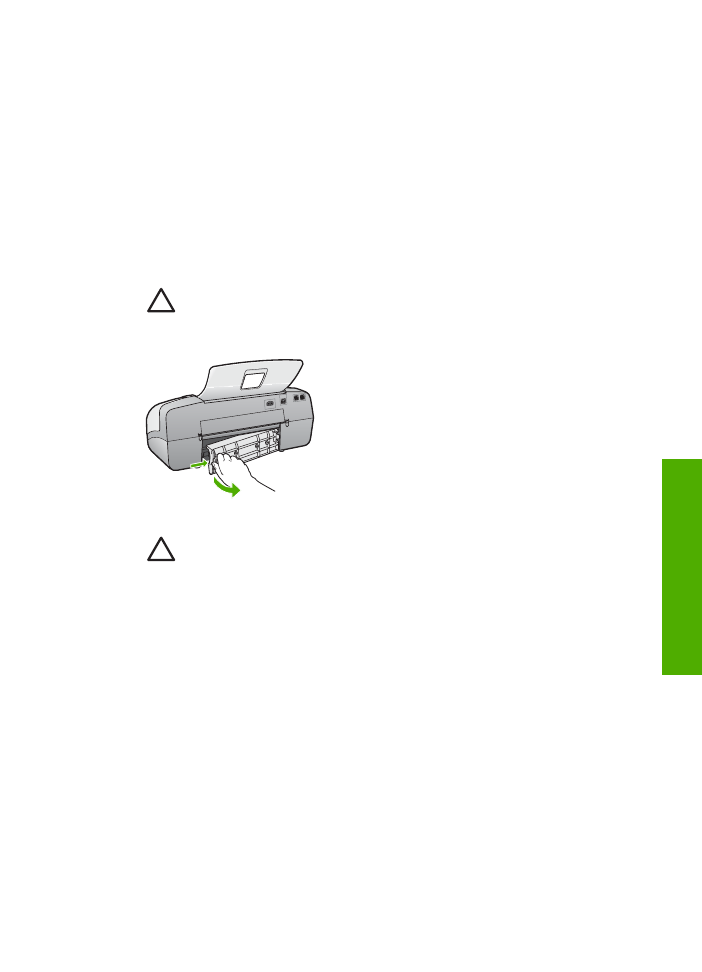
Papier sa môže zaseknúť aj v automatickom podávači dokumentov. Niekoľko bežných
činností môže spôsobiť zaseknutie papiera v automatickom podávači dokumentov:
●
Umiestnenie veľkého množstva papiera v zásobníku podávača dokumentov.
Zásobník podávača dokumentov má kapacitu maximálne 20 listov obyčajného
papiera.
●
Používanie príliš tenkého alebo hrubého papiera pre zariadenie HP All-in-One.
●
Pokus o pridanie papiera do zásobníka podávača dokumentov v dobe, keď
zariadenie HP All-in-One podáva stránky.
Uvoľnenie uviaznutého papiera zo zadného krytu
1.
Zatlačte západky na ľavej strane zadného krytu a uvoľnite kryt. Odstráňte kryt
ťahaním smerom od zariadenia HP All-in-One.
Upozornenie
Pri pokuse o uvoľnenie uviaznutého papiera z prednej
časti zariadenia HP All-in-One sa môže poškodiť mechanizmus tlačiarne.
Uviaznutý papier vždy uvoľňujte cez zadný kryt na čistenie.
2.
Opatrne vytiahnite papier z valcov.
Upozornenie
Ak sa papier pri vyťahovaní z valcov roztrhne, skontrolujte,
či v zariadení nezostali zvyšky roztrhnutého papiera medzi valcami
a kolieskami. Ak zo zariadenia HP All-in-One neodstránite všetky kúsky
papiera, môžu spôsobiť ďalšie uviaznutia papiera.
3.
Nasaďte zadný kryt na miesto. Opatrne potlačte kryt smerom dopredu, kým
nezapadne na miesto.
4.
Pokračovanie aktuálnej úlohy spustite tlačidlom
OK
.
Uvoľnenie uviaznutého papiera v automatickom podávači dokumentov
1.
Nadvihnite kryt automatického podávača dokumentov
Príručka používateľa
105
Riešenie
problémov
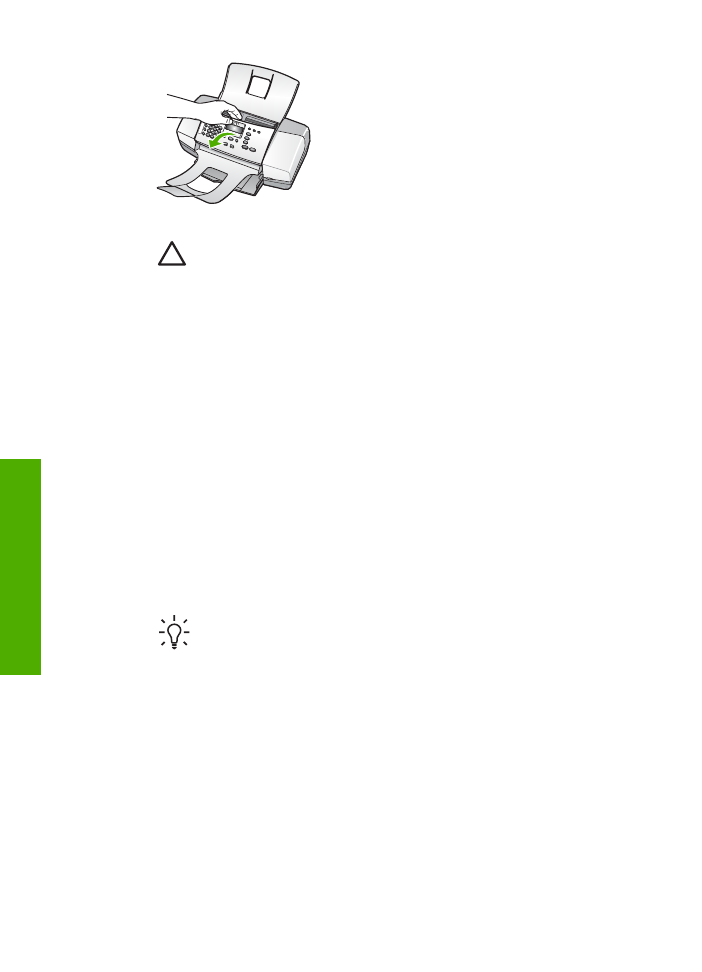
2.
Opatrne vytiahnite papier z valcov.
Upozornenie
Ak sa papier pri vyťahovaní z valcov roztrhne, skontrolujte,
či v zariadení nezostali zvyšky roztrhnutého papiera medzi valcami
a kolieskami. Ak zo zariadenia HP All-in-One neodstránite všetky kúsky
papiera, môžu spôsobiť ďalšie uviaznutia papiera.
3.
Zatvorte kryt automatického podávača dokumentov.
Automatický podávač dokumentov berie príliš veľa stránok alebo neberie žiadnu
Oddeľovaciu vložku alebo valce automatického podávača dokumentov
je
možno potrebné vyčistiť. Pri častom používaní alebo kopírovaní rukopisov a
dokumentov s hrubou vrstvou atramentu sa môžu na valcoch a oddeľovacej lište
nahromadiť zvyšky tuhy, vosku alebo atramentu.
●
Ak automatický podávač dokumentov neodoberá žiadne listy, musíte vyčistiť
valce v automatickom podávači dokumentov.
●
Ak automatický podávač dokumentov odoberá viacero listov namiesto
jedného listu, musíte vyčistiť oddeľovaciu lištu automatického podávača
dokumentov.
Riešenie
Vložte do automatického podávača dokumentov jeden alebo dva listy
nepoužitého bieleho papiera plnej veľkosti a stlačte tlačidlo
Spustiť čiernobielo
.
Keď papier prejde automatickým podávačom dokumentov, uvoľní a absorbuje
zvyšky na valcoch a oddeľovacej podložke.
Tip
Ak automatický podávač dokumentov neodoberá obyčajný papier,
skúste vyčistiť predný valec. Valec utrite mäkkou tkaninou neuvoľňujúcou
vlákna, navlhčenou destilovanou vodou.
Ak problém pretrváva alebo automatický podávač dokumentov neodoberá
obyčajný papier, musíte vyčistiť valce a oddeľovaciu lištu manuálne.
Čistenie valcov alebo oddeľovacej vložky
1.
Z podávača dokumentov vyberte všetky originály.
2.
Nadvihnite kryt automatického podávača dokumentov (1).
Takto získate prístup k valcom (2) a oddeľovacej lište (3), ako je ukázané na
obrázku nižšie.
Kapitola 11
106
HP Officejet 4300 All-in-One series
Riešenie
problémov
č
Prí ina
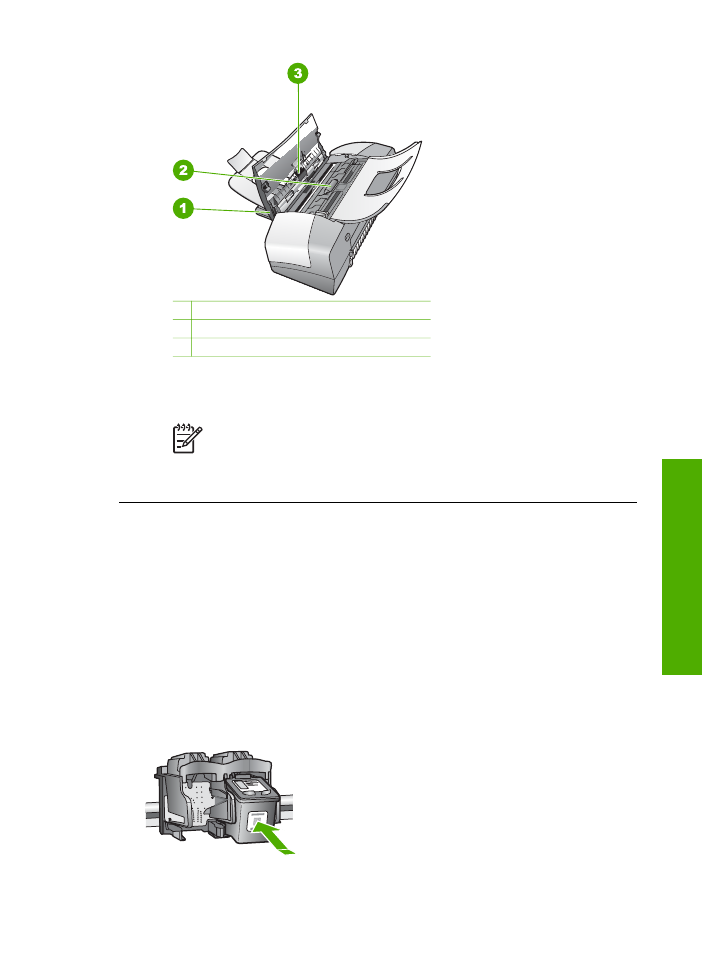
1 Kryt automatického podávača dokumentov
2 Valce
3 Oddeľovacia vložka
3.
Čistú tkaninu, ktorá neuvoľňuje vlákna, zľahka namočte do destilovanej vody
a vyžmýkajte ju.
4.
Pomocou vlhkej tkaniny zotrite usadeniny z valcov a oddeľovacej vložky.
Poznámka
Ak usadeniny nie je možné odstrániť pomocou
destilovanej vody, skúste použiť izopropylový (čistý) alkohol.
5.
Zatvorte kryt automatického podávača dokumentov.